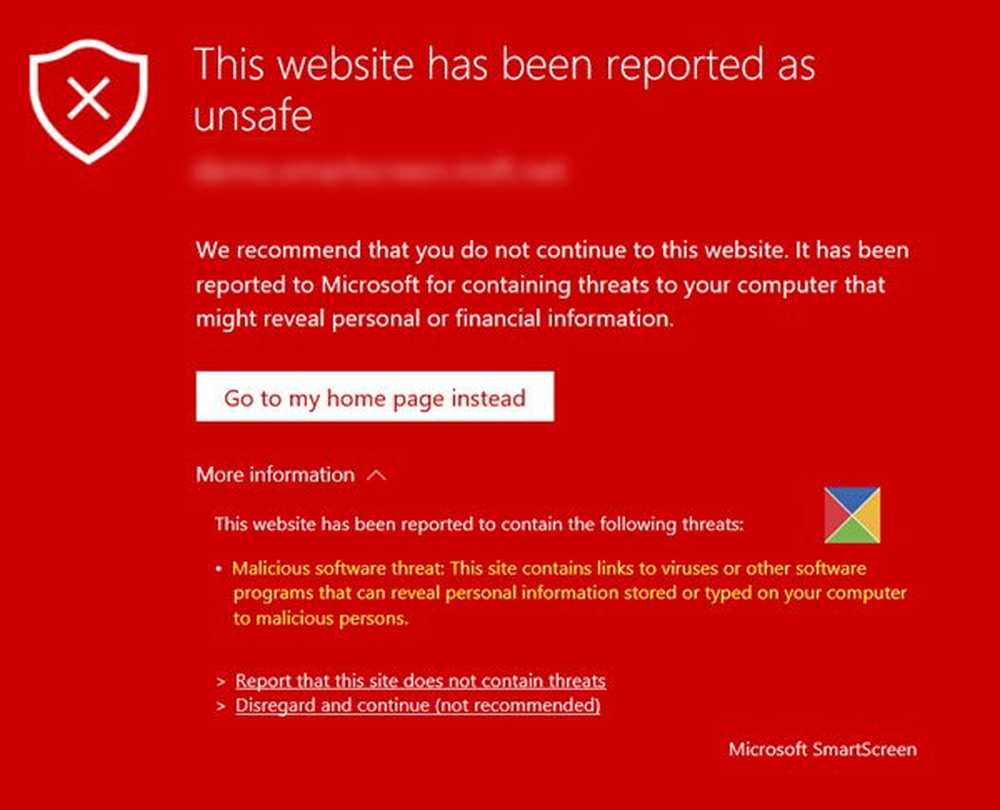Windows SmartScreen ne peut pas être atteint pour l'instant
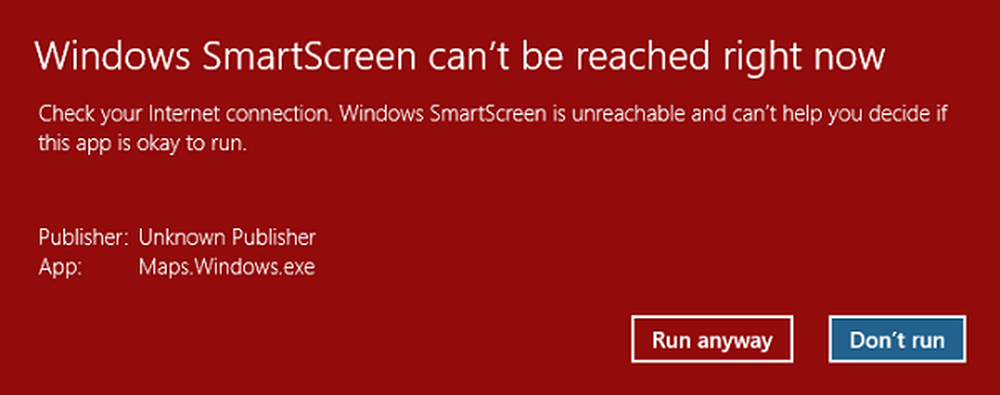
La plupart des cyber-attaques impliquent le téléchargement d'un logiciel infecté sur le système. Le malware est déguisé en une véritable application et de nombreux internautes sont ainsi trompés pour les télécharger. Microsoft en est conscient. Microsoft a introduit une fonctionnalité appelée Windows SmartScreen pour prévenir de telles attaques.
Le filtre Windows SmartScreen offre une protection à Microsoft Edge et Internet Explorer les utilisateurs contre les attaques basées sur Internet en bloquant les sites Web malveillants, les attaques de phishing, les logiciels malveillants d'ingénierie sociale, les attaques basées sur le téléchargement ainsi que les attaques basées sur le Web qui exploitent les vulnérabilités logicielles et affiche des avertissements pour les sites frauduleux de malvertising et d'assistance technique.
Windows SmartScreen ne peut pas être atteint pour l'instant
Windows SmartScreen peut bloquer toute application ou lien suspect. Mais au moment où vous pourriez recevoir un message, Windows SmartScreen ne peut pas être atteint pour l'instant. Si vous voyez ces messages, voici ce que vous pouvez faire.

Si vous faites confiance au site Web ou à l'application, cliquez sur le bouton Courir quand même bouton pour continuer. En cas de doute, cliquez sur Ne cours pas. Si vous avez besoin de résoudre ce problème, suivez ces suggestions.
1] Vérifiez la connexion Internet
Le plus important - assurez-vous que votre connexion Internet ou WiFi fonctionne correctement, car SmartScreen nécessite que votre ordinateur soit connecté à Internet pour fonctionner. S'il n'est pas connecté, il affichera ce message.
Il peut arriver très rarement que les serveurs Microsoft eux-mêmes soient hors service, ce qui entraîne l'affichage de ce message. Dans ce cas, vous devriez essayer après un certain temps.
2] Vérifier les paramètres SmartScreen
Sous Windows 10 v1703, ouvrez Windows Defender Security Center> Contrôle de l'application et du navigateur. Ici, vérifiez que les paramètres SmartScreen sont réglés sur leurs valeurs par défaut:
- Vérifier les applications et les fichiers - Avertir
- SmartScreen pour Microsoft Edge - Avertir
- SmartScreen pour les applications du Windows Store - Avertir.

Si vous utilisez des versions antérieures de Windows, vous pouvez configurer les paramètres de filtre SmartScreen en tapant ce qui suit dans la zone Exécuter, puis en appuyant sur Entrée:
C: \ Windows \ System32 \ SmartScreenSettings.exe
3] S'assurer que les fenêtres Smart Screen est activé
Ce message sur la façon d'activer ou de désactiver le filtre SmartScreen vous montrera comment activer le filtre SmartScreen dans Internet Explorer. Si votre filtre SmartScreen est désactivé, la publication vous expliquera également comment activer le filtre SmartScreen à l'aide de la stratégie de groupe ou du registre..
Si vous utilisez Microsoft Edge, cliquez sur ouvrez ses paramètres avancés et assurez-vous que Windows Defender SmartScreen est activé..

4] Rechercher le virus dans Windows
Il se peut que le filtre Écran intelligent ait été désactivé par un logiciel malveillant. Vous devez donc analyser votre ordinateur avec Windows Defender ou votre logiciel antivirus installé..
Bien que ces étapes soient utiles dans la plupart des cas, si elles ne résolvent pas le problème, je vous suggère d'attendre et d'essayer à nouveau le lendemain..
Vous voudrez peut-être également lire ces messages SmartScreen:- Le filtre SmartScreen ne peut pas consulter ce site Web
- Comment contourner le filtre SmartScreen
- Empêcher le contournement des avertissements de filtre SmartScreen.